win10怎样隐藏及查看隐藏文件夹?win10隐藏文件方法介绍
摘要:在电脑中如果有私密的文件不想别人看见,可以设置隐藏,就可以不让别人发现,保护了自己的安全隐私。不过很多人在隐藏之后,想要查看文件的时候,又怎...
在电脑中如果有私密的文件不想别人看见,可以设置隐藏,就可以不让别人发现,保护了自己的安全隐私。不过很多人在隐藏之后,想要查看文件的时候,又怎么通过显示隐藏文件将文件调出。下面小编就为大家介绍win10怎样隐藏及查看隐藏文件夹方法,一起来看看吧!
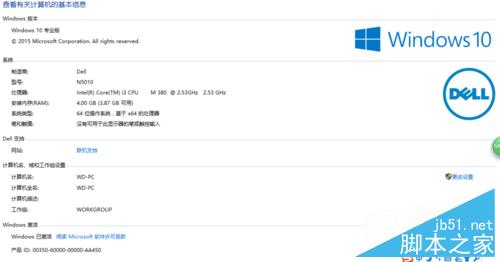
方法/步骤
1、在文件夹中点击查看选项
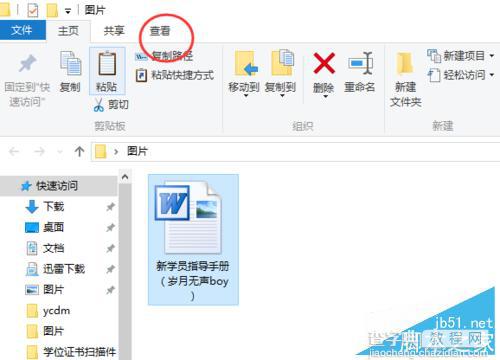
2、在弹出的页面中单击文件选中然后点击隐藏所选项目,文件就会消失在文件夹中
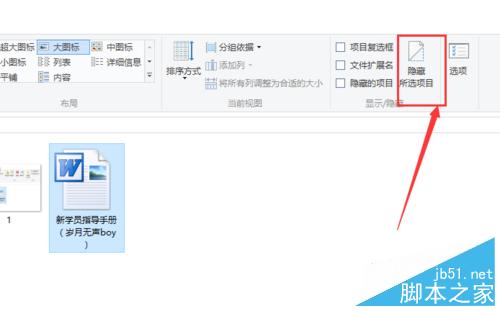
3、如果想重新将文件调出来,可以按如下操作,点击查看
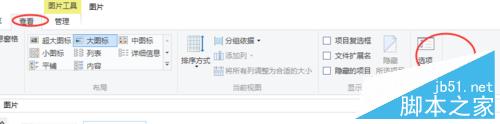
4、找到右边的选项
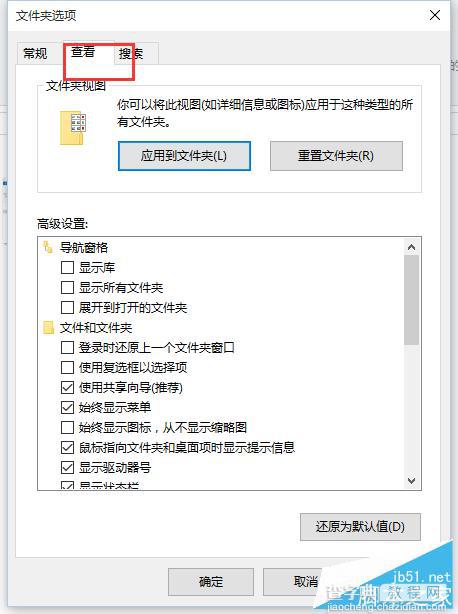
5、点击查看,往下拉选择显示隐藏的文件,文件就会重新出现在文件夹中
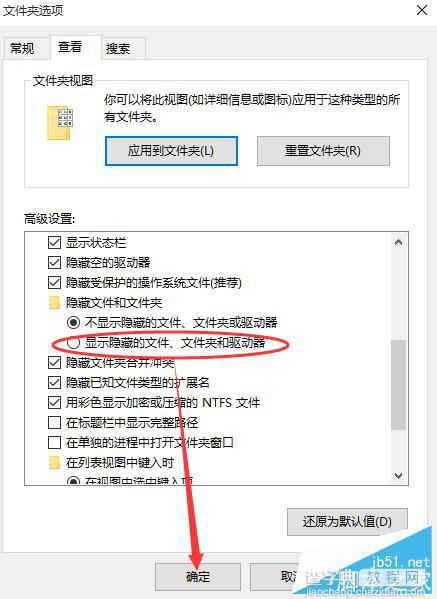
以上就是win10怎样隐藏及查看隐藏文件夹方法介绍,是不是很简单啊,希望能对大家有所帮助!
【win10怎样隐藏及查看隐藏文件夹?win10隐藏文件方法介绍】相关文章:
★ win10系统dns服务器未响应怎么办 Win10系统dns出错的解决方法图文教程
★ Win10怎么用PowerShell隐藏更新?Win10利用PowerShell隐藏更新的方法
★ win10怎么全选文件? win10全选快捷键/反选文件介绍
★ Win10一周年更新预览版14352已知问题及解决方法汇总
★ win10系统能玩枪神纪吗?win10不能玩枪神纪解决方法
★ win10怎么添加便利贴? win10便利贴固定桌面的方法
★ win7系统打开360安全卫士提示文件已被破坏不是原版文件的解决方法
★ Win10怎么永久删除文件 Win10永久删除快捷键是什么
